Načrtujte izklop računalnika z uporabo načrtovalnika opravil
Miscellanea / / November 28, 2021
Če želite računalnik izklopiti ob določenem času ali ponoči, morate načrtovati zaustavitev s pomočjo načrtovalnika opravil. Obstaja veliko možnih razlogov, da načrtujete zaustavitev, kot da ne želite čakati na prenos konča ponoči, zato namesto tega načrtujete izklop po 3-4 urah, nato pa spite mirno. To vam prihrani veliko težav, na primer, video datoteka se upodablja in morate oditi na delo, potem vam pride prav načrtovana zaustavitev.
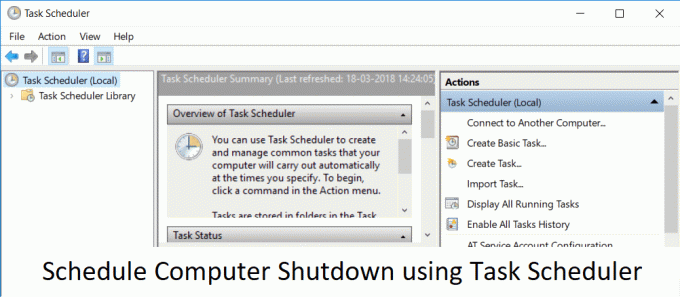
Zdaj obstaja še ena metoda, s katero bi zlahka odložili izklop računalnika, vendar je to nekoliko zapleteno, zato je bolje uporabiti načrtovalnik opravil. Za namig metoda uporablja ukaz Shutdown /s /t 60 v oknu cmd, 60 pa je čas v sekundah, za katerega je zaustavitev odložena. Torej, ne da bi izgubljali čas, si oglejmo, kako načrtovati samodejni izklop računalnika s pomočjo spodnjega vodnika.
Kako načrtovati izklop računalnika s pomočjo načrtovalnika opravil
Poskrbite za ustvarite obnovitveno točko samo v primeru, da gre kaj narobe.
1. Pritisnite tipko Windows + R in vnesite taskschd.msc in pritisnite Enter, da odprete Razporejevalnik opravil.

2. Zdaj iz desnega okna spodaj dejanja, kliknite na Ustvari osnovno nalogo.

3. Vnesite poljubno ime in opis v polju in kliknite Naslednji.

4. Na naslednjem zaslonu nastavite, kdaj želite, da se opravilo začne, t.j. dnevno, tedensko, mesečno, enkrat itd. in kliknite Naprej.
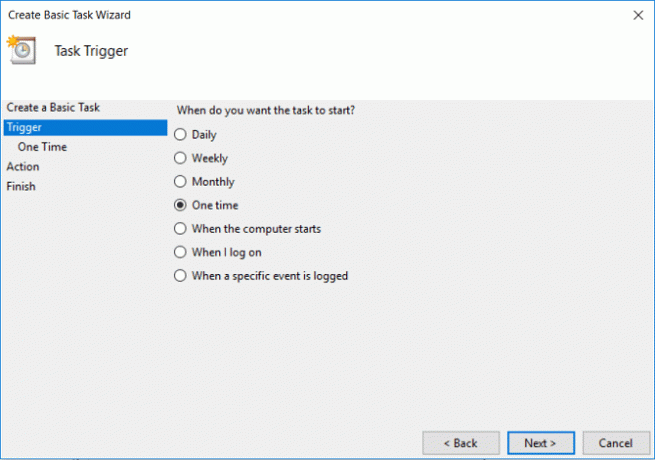
5. Nato nastavite Začetni datum in čas.
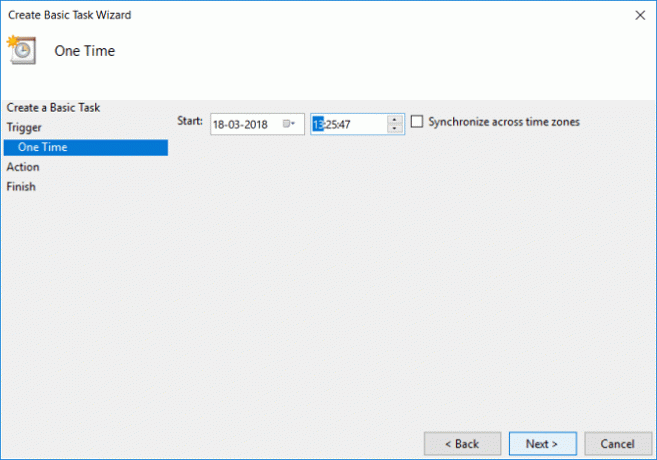
6. Izberite »Zaženite program« na zaslonu dejanj in kliknite Naslednji.

7. Spodaj Program/skript bodisi vnesite "C:\Windows\System32\shutdown.exe” (brez narekovajev) ali poiščite shutdown.exe v zgornjem imeniku.

8. V istem oknu pod “Dodajte argumente (izbirno)” vnesite naslednje in nato kliknite Naprej:
/s /f /t 0
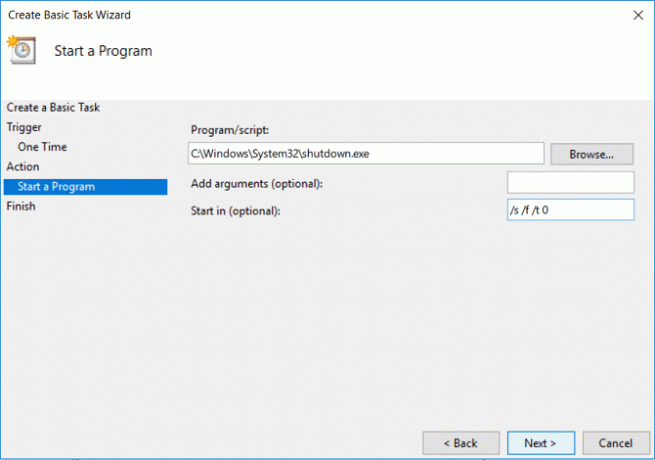
Opomba: Če želite računalnik izklopiti, recimo po 1 minuti, nato vnesite 60 namesto 0, podobno, če se želite izklopiti po 1 uri, nato vnesite 3600. To je tudi neobvezen korak, saj ste že izbrali datum in čas za zagon programa, tako da ga lahko pustite na 0.
9. Preglejte vse spremembe, ki ste jih naredili do zdaj, nato označite »Odprite pogovorno okno Lastnosti za to nalogo, ko kliknem Dokončaj« in nato kliknite Dokončaj.
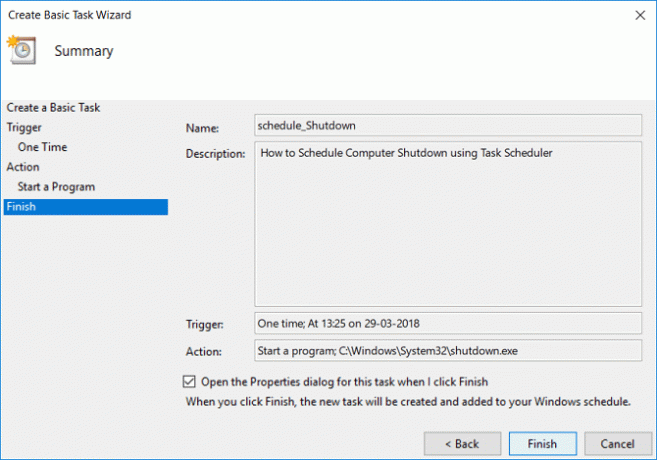
10. Pod zavihkom Splošno označite polje, ki pravi »Zaženite z najvišjimi privilegiji“.
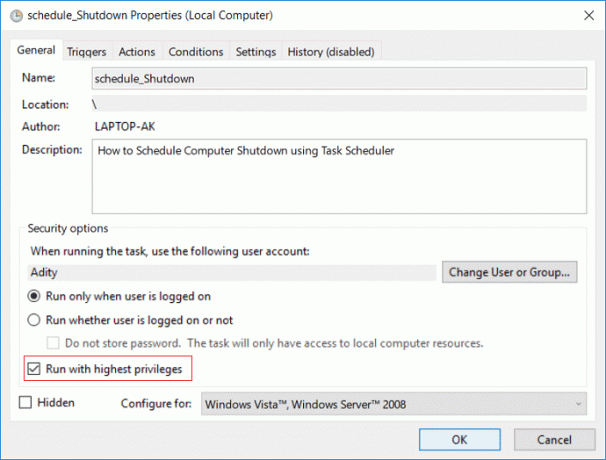
11. Preklopite na zavihek Pogoji in nato počistite polje “Zaženite nalogo samo, če je računalnik napajan z izmeničnim tokom“.

12. Podobno preklopite na zavihek Nastavitve in nato potrdite »Zaženite nalogo čim prej, potem ko je načrtovani začetek zgrešen“.
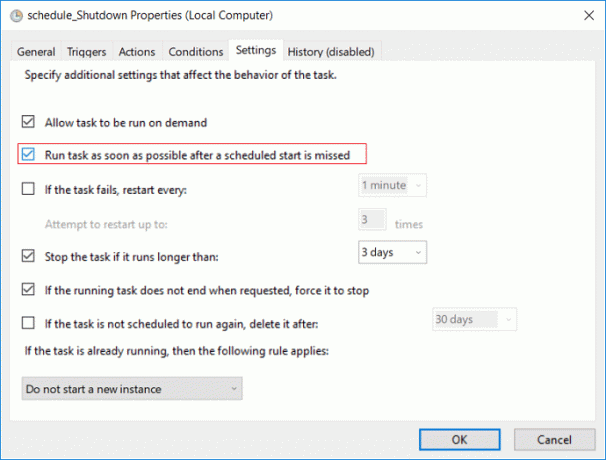
13. Zdaj se bo vaš računalnik izklopil ob izbranem datumu in času.
Opomba: Če želite več možnosti ali želite izvedeti več o tem ukazu, odprite ukazni poziv, vnesite shutdown /? in pritisnite Enter. Če želite znova zagnati računalnik, uporabite parameter /r namesto parametra /s.
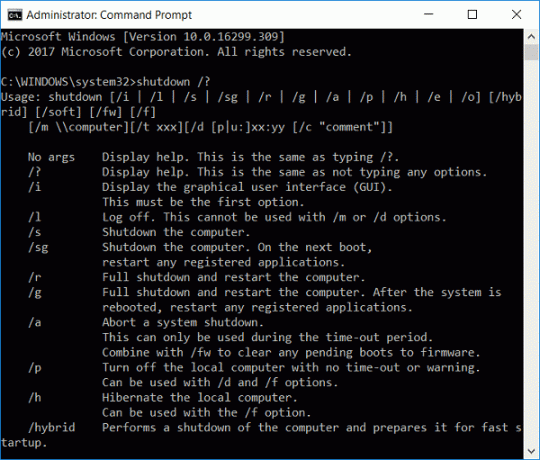
Priporočeno:
- Kako popraviti, da tiskalnik ni aktiviran, koda napake 20
- Popravite, da spletna kamera ne deluje po posodobitvi obletnice sistema Windows 10
- Kako popraviti zaznano usodno napako PNP v sistemu Windows 10
- Popravite napako ERR_EMPTY_RESPONSE Google Chrome
To je to, kar ste se uspešno naučili Kako načrtovati izklop računalnika s pomočjo načrtovalnika opravil če pa imate še vedno kakršna koli vprašanja v zvezi s tem vodnikom, jih vprašajte v razdelku za komentarje.



